即使你的设备上有足够的可用存储空间,你是否也经常遇到“OneDrive 已满”通知?嗯,是的,这可能很烦人。不过别担心!你可以通过遵循我们将在我们的帖子中进一步讨论的一些变通方法轻松解决此问题。
OneDrive 由 Microsoft Corporation 开发,为你提供一个云存储空间,你可以在其中存储你的图片、视频、音乐、文档,通过任何设备访问它们,与你的朋友或同事共享它们,并轻松地协作处理内容。注册 Microsoft 帐户后,你就可以在所有设备上访问 OneDrive,轻松同步数据并随时随地工作!
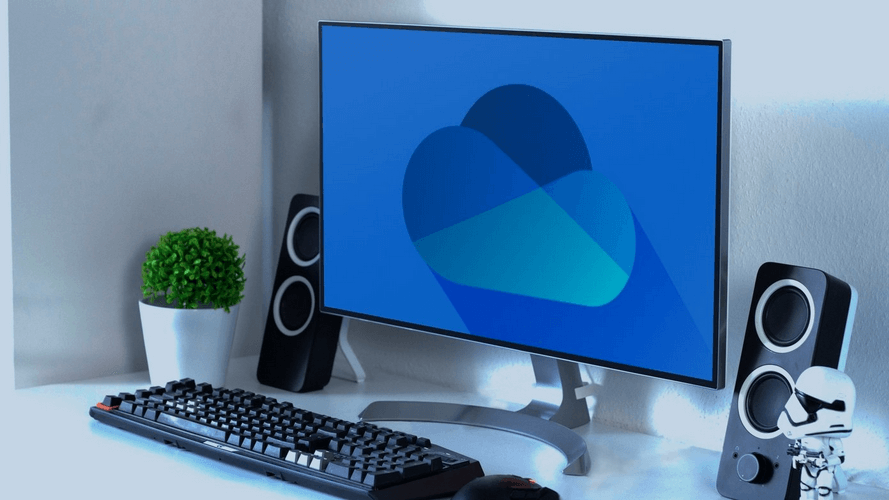
如何修复OneDrive已满错误?如果你遇到任何 OneDrive 问题,这里有一些解决方法可以帮助你修复 Windows 10 上的 OneDrive 错误。
如何修复 Windows 10 上的 OneDrive 已满错误
目录
- #1 取消链接你的 Microsoft 帐户
- #2 更改文件夹位置
- #3 重置 OneDrive 缓存
- #4 重新安装 OneDrive 应用
- #5 下载并安装高级系统优化器
- 结论
#1 取消链接你的 Microsoft 帐户
OneDrive已满错误的解决办法:通过取消链接你的 Microsoft 帐户,可以轻松解决“OneDrive 已满”错误。因此,让我们快速了解如何在 Windows 10 上调整此设置。
点击任务栏上的“OneDrive”图标,选择“设置”。
切换到“帐户”选项卡。点击“取消链接这台电脑”选项。
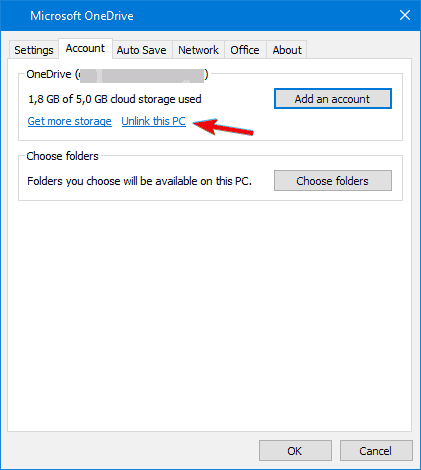
输入你的凭据并注册你的 Microsoft 帐户。浏览到 OneDrive 文件夹的位置,然后按照屏幕上的说明取消链接你的帐户。
取消链接帐户是修复 OneDrive 错误的最佳解决方法之一。如果你仍然面临任何问题,让我们继续我们的下一个解决方案。
另请阅读:如何修复和禁用 Windows 10 上的 OneDrive 高 CPU 使用率
#2 更改文件夹位置
如何修复OneDrive已满错误?我们现在将尝试更改 OneDrive 同步文件夹的位置以查看是否有帮助。通过这种方式,我们可以知道是否有任何特定的磁盘驱动器干扰了 OneDrive 的功能。
右键单击 OneDrive 图标并选择“设置”。
切换到“帐户”选项卡。点击“取消链接这台电脑”按钮。注册你的 Microsoft 帐户以验证你的身份。
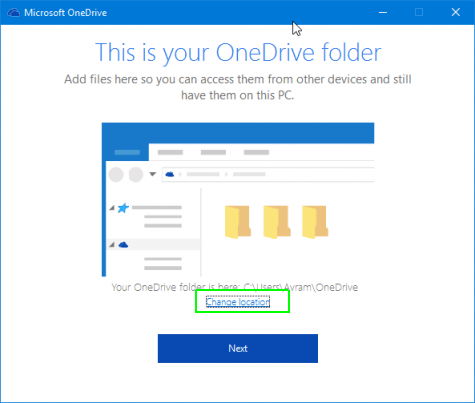
现在,你需要更改同步文件夹的位置。选择任何其他文件夹(除了你当前使用的文件夹)来存储 OneDrive 文件和数据。
按照屏幕上的说明等待一段时间,直到同步过程成功完成。
另请阅读:如何修复 Windows 10 中的 OneDrive 同步问题
#3 重置 OneDrive 缓存
OneDrive已满错误的解决办法:在我们的下一个解决方案中,我们将重置 OneDrive 缓存并将其加载到其默认设置。这是你需要做的。
按 Windows + R 组合键打开“运行”对话框。
在文本框中键入以下命令,然后按 Enter。
%localappdata%\Microsoft\OneDrive\onedrive.exe/reset
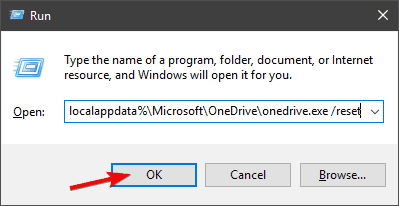
重置 OneDrive 设置后,你必须再次注册你的 Microsoft 帐户,以检查你在 Windows 设备上是否仍然遇到“OneDrive 已满”错误。
#4 重新安装 OneDrive 应用
如何修复OneDrive已满错误?按放置在任务栏上的 Windows 图标。点击齿轮状图标打开设置。
在“设置”窗口中,选择“应用程序和功能”。
向下滚动应用程序列表以找到“OneDrive”。点击它并点击下方的“卸载”按钮。
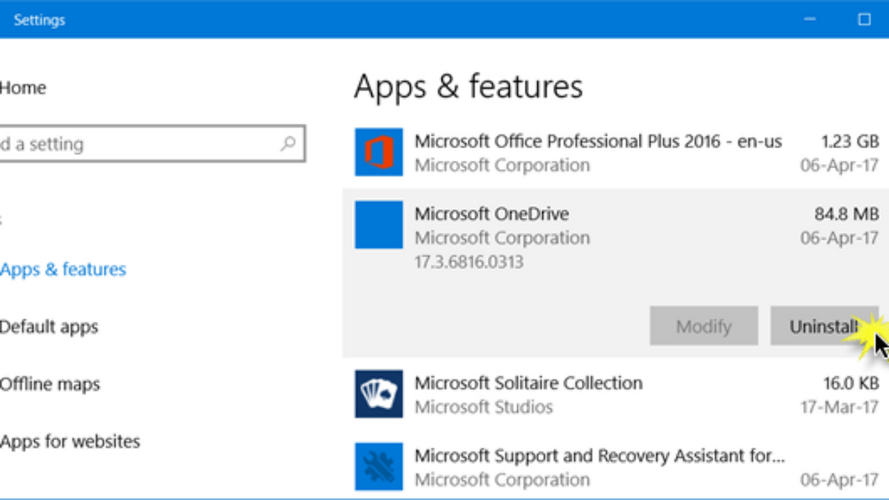
卸载过程完成后,返回 Microsoft 的 OneDrive 官方网页并下载安装程序文件。
运行安装文件并重新安装 OneDrive 应用程序以重新启动。
另请阅读:如何使用 Microsoft OneDrive 管理你的文件?
#5 下载并安装高级系统优化器
OneDrive已满错误的解决办法:由于存储空间不足,最常遇到 OneDrive 已满错误。如果你已经尝试了上述解决方案,但仍然遇到此问题,那么我们建议你使用第三方清理和优化工具。
下载高级系统优化器
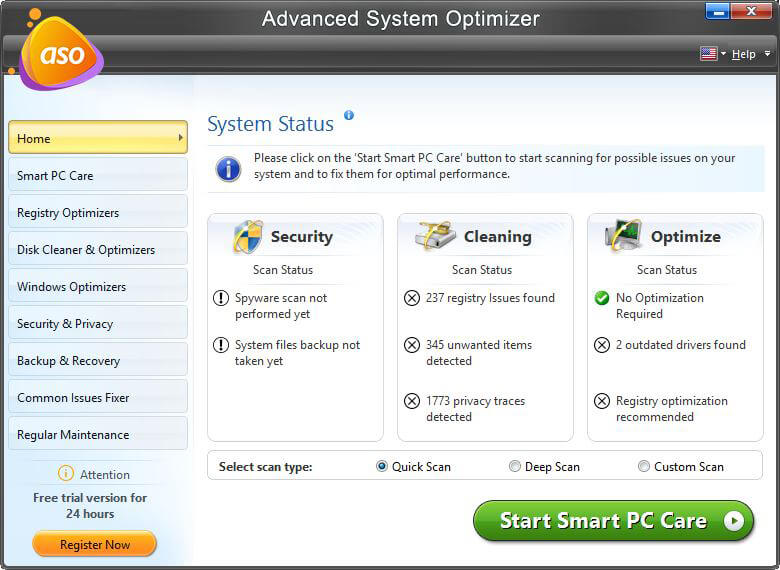
在你的 Windows 设备上下载并安装Advanced System Optimizer实用工具,以确保你的 PC 以最佳状态运行。高级系统优化器在删除垃圾文件、缓存数据、对硬盘进行碎片整理以更好地分配数据以及提高机器的整体性能方面做得非常出色。如果你正在寻找可靠的清理和优化程序来安全地删除不需要的文件,那么这个漂亮的工具是你 Windows 设备的必备实用程序。
结论
如何修复OneDrive已满错误?这里有一些解决方案,你可以尝试修复 Windows 10 上的“OneDrive 已满”错误。只需确保在开始故障排除过程之前检查所有磁盘的可用存储空间容量。要立即释放设备上的大量存储空间,你可以下载高级系统优化器工具,只需点击几下即可清理磁盘驱动器并清除不需要的杂物!

